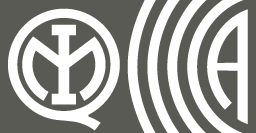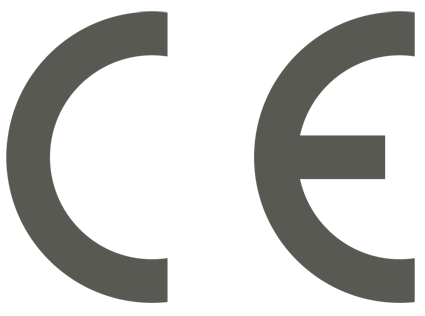Display delle tastiere touch-screen
I display di ciascun modello della Alien differiscono tra loro, oltre che per le dimensioni, anche per la disposizione delle icone e dei tasti, pur condividendo le stesse funzioni.
Forniamo una descrizione di una visualizzazione del display Alien/S; la presenza di ognuno dei seguenti elementi descritti dipende dalla funzione attivata e dalla pagina a cui si sta accedendo:
|
[A] |
Data ed ora della centrale Inim Electronics. Nel caso in cui la centrale sia in stato di "servizio", in tal punto vengono riportati l’indirizzo della Alien e del suo lettore integrato. |
|
[B] |
Icone dei LED di tastiera ("Segnalazioni sui LED"). |
|
|
Temperatura rilevata dal termometro interno della Alien. |
|
[C] |
Icona che indica la presenza della scheda SD inserita nell’apposito slot. Dopo l’inserimento di un codice utente valido, in questo punto compare il tasto Esci, che permette di chiudere la sessione aperta. |
|
[D] |
Sezione per le funzioni attive, con i tasti per l’accesso alla centrale, alle sue applicazioni e al sistema Inim Electronics. Nella home page |
|
[E] |
Stringa che riporta lo stato di inserimento della centrale, tramite lo scenario in corso o lo stato delle aree. Nel caso in cui un’area cui la tastiera appartiene cambi il proprio stato rispetto quanto programmato per lo scenario in corso, o nel caso in cui la centrale entri in servizio, tale stringa riporta i caratteri relativi allo stato di inserimento delle aree:
|
|
[F] |
Toccando tale sezione del display si attiva per 3 secondi una finestra con elencati gli scenari in corso. Se previsto da programmazione, potrebbe richiedere un codice utente valido. |
|
[G] |
Icone di informazione sul sistema ("Icone di stato su display") |
|
[H] |
Nel caso in cui ci si trovi all’interno di una sezione, in questo punto compaiono i seguenti tasti, che possono coprire le icone di informazione:
|
Ulteriori visualizzazioni da display touch-screen dipendono dalla sezione/pagina a cui si sta accedendo tramite i tasti. La composizione di tali pagine dipende dalle funzioni e dai tasti messi a disposizione e dall’utilizzo da parte dell’utente.
Pop-up
Esistono anche delle visualizzazioni che la centrale attiva automaticamente e compaiono come pop-up all’occorrenza dei seguenti eventi:
-
Allarme o sabotaggio di zona
Se almeno una delle aree cui la tastiera appartiene ha una memoria di allarme o sabotaggio, compare una finestra in pop-up che riporta:
- la scritta “ALLARME” con la descrizione della zona che ha causato la segnalazione 'allarme o il sabotaggio
- il pulsante Disins., per il disinserimento di tutte le aree inserite, compatibilmente con le aree a cui hanno accesso il codice e la tastiera
- il pulsante Ferma allarmi, per la disattivazione delle uscite attivate dalla segnalazione di allarme
- il pulsante Cancella telefonate, per cancellare tutta la coda delle chiamate telefoniche
- il pulsante Menu princ., per l’accesso diretto alla home page
-
Attivazione del tempo di ingresso
-
Attivazione del tempo di uscita
Se viene attivato un tempo di ingresso o di uscita, compare una finestra in pop-up che riporta:
- una stringa che riporta i secondi restanti al termine del tempo in corso
- il pulsante Disins., per il disinserimento di tutte le aree inserite, compatibilmente con le aree a cui hanno accesso il codice e la tastiera
- il pulsante Scenari, per l’accesso alla sezione con elencati gli scenari attivabili
- il pulsante Menu princ., per l’accesso diretto alla home page
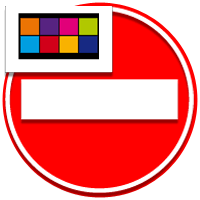
-
Tastierabloccata, icona che viene visualizzata quando si tocca il display e la tastiera è bloccata a causa di immissione di codice errato per 5 volte consecutive.

-
Lettore bloccato, icona che viene visualizzata quando si avvicina una chiave e il lettore è bloccato a causa di utilizzo di chiave non valida per 5 volte consecutive.
Pulizia del display
Toccando il tasto funzione “Settings” della home page per almeno 7 secondi, la sensibilità al tocco del display viene disabilitata per 20 secondi. Durante quest’intervallo di tempo appare la scritta “PUL. SCHERMO” che indica la possibilità di pulire il display.
Riavvio
Toccando un qualunque punto del display per 50 secondi, la tastiera si riavvia.